在现代的工作中,Excel已经成为了我们日常工作不可或缺的工具。无论是数据分析、报表制作,还是项目管理,Excel都能为我们提供强大的支持。其中,VLOOKUP(垂直查找)函数作为Excel中最常用的查找函数之一,帮助用户快速定位需要的数据,但传统的VLOOKUP往往只能在单一条件下查找。这时候,如何实现VLOOKUP的多条件匹配,就成为了许多Excel用户头疼的问题。今天,我们将深入探讨如何利用VLOOKUP函数实现多条件匹配,提升你的工作效率。
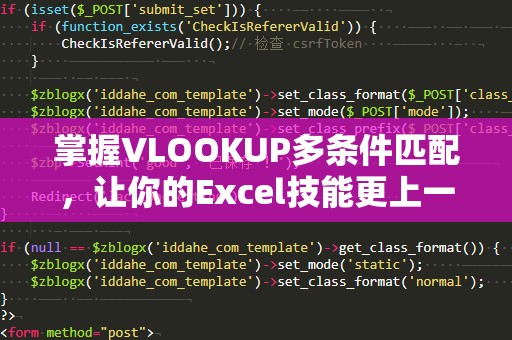
我们需要了解VLOOKUP函数的基本语法和作用。VLOOKUP的基本用法是:=VLOOKUP(查找值,查找范围,返回列数,[匹配方式])。它的作用是根据某个查找值,在指定的范围内查找,并返回该查找值对应的某一列的数据。虽然VLOOKUP很强大,但当涉及到多个条件的查找时,VLOOKUP的应用就会显得力不从心。
例如,如果我们有一张包含“姓名”、“部门”和“工资”信息的表格,我们想要查找某个特定姓名和部门下的工资信息。传统的VLOOKUP只能处理单一条件,如只根据姓名或者部门来查找信息,但它无法同时满足两个条件的查找。要想解决这个问题,我们可以通过巧妙的组合方式,让VLOOKUP实现多条件匹配。
方法一:利用辅助列实现多条件匹配
解决VLOOKUP多条件匹配最常用的方法是使用辅助列。通过在数据表中新增一列,将多个条件组合成一个唯一的标识符,然后利用VLOOKUP来查找这个标识符。这种方法的具体操作如下:
在原数据表中新增一列,将多个条件合并成一个文本。例如,将“姓名”和“部门”列的内容合并:=A2&B2。这样,我们就能得到一个新的唯一标识符,用于VLOOKUP查找。
使用VLOOKUP函数在新的辅助列中查找符合条件的数据。例如:=VLOOKUP(查找值,新的组合列范围,返回列号,FALSE)。通过这种方式,我们就能够实现多条件匹配查找。
这种方法的优点是简单易懂,不需要复杂的公式和操作,非常适合Excel初学者或者需要快速处理数据的用户。这种方法也有一些不足,比如需要占用额外的列,并且在数据量较大的情况下,可能会影响表格的清晰度和加载速度。
方法二:使用数组公式进行多条件查找
如果你不希望使用辅助列,也可以通过数组公式来实现VLOOKUP多条件匹配。数组公式是一种能够处理多个条件的强大工具,通过它,我们可以在一个公式中同时处理多个条件的查找。具体操作如下:
假设我们的数据表格仍然包含“姓名”、“部门”和“工资”三列。我们想要查找某个特定姓名和部门下的工资。
可以使用类似如下的数组公式:
=INDEX(工资列,MATCH(1,(姓名列=查找姓名)*(部门列=查找部门),0))。
在这个公式中,(姓名列=查找姓名)*(部门列=查找部门)会生成一个包含“1”和“0”的数组,其中“1”表示符合条件的数据行,“0”表示不符合的行。MATCH函数会找到满足条件的第一行的位置,然后INDEX函数根据这个位置返回对应的“工资”数据。
使用数组公式的好处在于不需要额外的辅助列,可以直接在现有的数据表格中进行操作,保持了表格的简洁性。不过,数组公式的输入方式较为复杂,且需要使用Ctrl+Shift+Enter来确认输入,相比VLOOKUP单一条件匹配,操作略显繁琐。
方法三:使用SUMIFS和INDEX结合实现多条件查找
除了VLOOKUP和数组公式,我们还可以结合SUMIFS和INDEX函数实现多条件匹配。SUMIFS函数通常用于多条件求和,但我们可以通过它来查找符合条件的具体数据。具体公式如下:
=INDEX(工资列,SUMIFS(行号列,姓名列,查找姓名,部门列,查找部门))。
通过这种方法,我们可以避免使用传统的查找函数,直接通过条件筛选匹配结果。这种方法不仅能提高查找效率,还能帮助用户灵活应对复杂的数据结构。
通过这三种方法,我们可以有效地实现VLOOKUP的多条件匹配,不论是使用辅助列、数组公式,还是结合其他函数,都能够帮助我们更加高效、精准地处理Excel中的数据查询任务。我们将继续讨论这些方法的应用场景,并深入分析如何根据实际需求选择最合适的技巧。
在上一部分中,我们已经介绍了几种实现VLOOKUP多条件匹配的技巧,包括使用辅助列、数组公式以及结合SUMIFS和INDEX函数的方法。如何根据实际工作中的需求来选择最合适的方法呢?我们将进一步探讨这些技巧的应用场景以及如何优化它们以提高效率。
辅助列法的应用场景
使用辅助列进行VLOOKUP多条件匹配,是一种直观且易于理解的方法。适用于数据量不是很大的情况下,且需要快速处理的场景。比如,如果你正在处理一份员工信息表格,其中包含员工姓名、部门、工资等信息,并且你需要查找某个部门中特定员工的工资情况,使用辅助列的方式就非常便捷。
辅助列法在处理大数据量时可能会有一定的性能问题,尤其是当数据量极大,或表格包含过多辅助列时,Excel的响应速度可能会变慢。因此,在数据量较大或表格结构较复杂的情况下,我们可能需要考虑其他方法,比如使用数组公式或结合SUMIFS和INDEX函数。
数组公式法的应用场景
数组公式是一个功能强大的工具,适用于那些不想使用额外列、同时又需要灵活操作的数据处理场景。尤其是在不允许修改原数据表结构的情况下,数组公式法就显得非常有用。例如,如果你正在处理一个外部数据导入的报表,且不能修改原数据表结构,但需要根据多个条件进行数据查找和匹配,数组公式就是一个不错的选择。
但是,数组公式输入时需要特别注意,因为它需要使用Ctrl+Shift+Enter来确认公式,而不是普通的回车键,这一点可能会让一些不熟悉数组公式的用户感到困惑。数组公式的计算过程可能会比较复杂,特别是当涉及多个条件时,可能会增加错误发生的概率,因此需要更加细致的检查和调试。
SUMIFS与INDEX结合的应用场景
SUMIFS与INDEX函数结合的方式是一种较为高级的技巧,它适用于那些需要灵活处理多条件匹配,同时又要求计算精度较高的场景。例如,在财务报表或销售数据分析中,可能需要根据多个条件进行快速精确的查找。这种方法既能避免使用辅助列,又能提高查找效率,非常适合在复杂的数据分析工作中使用。
结合SUMIFS和INDEX函数的好处是,它不仅能够解决多条件查找的问题,还能有效减少公式出错的概率。通过这种方法,用户可以更加精确地控制数据处理过程,避免了传统VLOOKUP可能出现的查找错误。这种方法的公式相对较复杂,需要用户对多个Excel函数有一定的了解才能灵活应用。
优化技巧与性能提升
无论你选择哪种方法,优化你的Excel表格和公式性能始终是提高效率的关键。以下是一些常见的优化技巧:
减少不必要的计算:在进行多条件匹配时,尽量避免重复计算,尤其是在大数据量时。可以通过缓存计算结果或减少不必要的公式运算来提高Excel的性能。
避免使用过多的数组公式:数组公式虽然强大,但会消耗较多的计算资源。如果表格中的数组公式过多,可能会影响Excel的运行速度。因此,可以考虑将数组公式的使用限制在必要的范围内。
使用Excel表格功能:将数据转换为Excel表格(通过Ctrl+T)不仅能使表格更易于管理,还能提高公式计算的效率,特别是在处理较大的数据集时。
总结
通过VLOOKUP多条件匹配,我们可以在Excel中实现高效、精准的数据查询,解决实际工作中的诸多难题。无论是使用辅助列、数组公式,还是结合SUMIFS和INDEX函数,不同的技巧都有其独特的优势和适用场景。在实际应用中,我们应根据具体需求灵活选择合适的方法,并通过优化技巧提高工作效率。掌握这些VLOOKUP多条件匹配的技巧,将极大地提升你在Excel中的操作能力,助你轻松应对复杂的数据处理任务。


